excel2013如何快速批量修改行高和列宽?
1、修改一行、两行或几行、一列、两列、或几列表格时,我们可以用鼠标选中行或列,再修改行高或列宽。
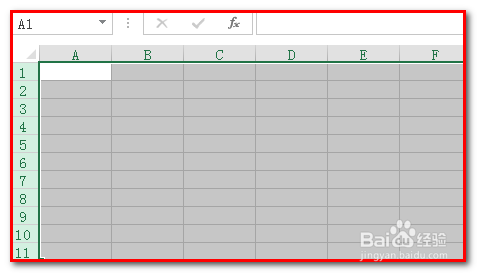
2、若是整个工作表的来修改的话,我们可以这样操作。
快速的选中整个工作表,鼠标放在工作表左上角,就是行号“1”的上方,列标“A”的左侧,这个位置。
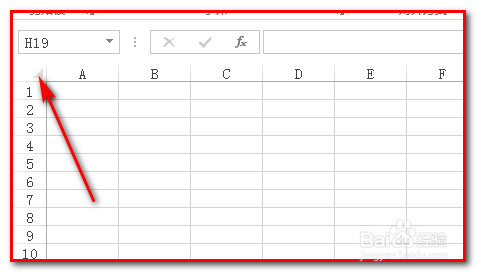
3、点击下,即把整个工作表给选中了哦。
选中工作表后,那么就可以修改行高与列宽了。
鼠标右击,弹出菜单中点“行高”
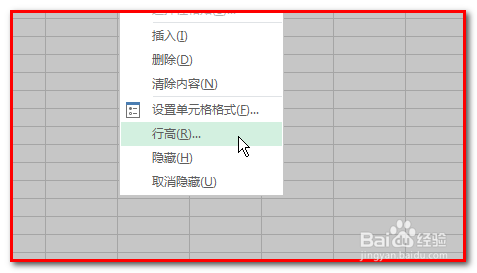
4、弹出对话框,再设置行高的数字,数字越大,行就越宽;
鼠标放在列标任意字母的上方,鼠标呈向下的黑色短粗箭头时,右击,弹出菜单 点:列宽,弹出对话框再设置数字。
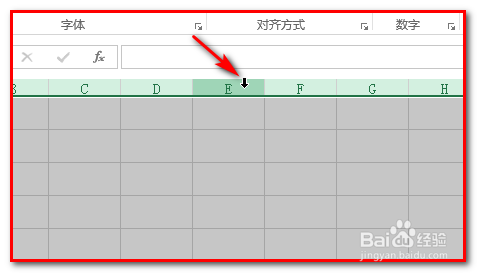
1、若是有N多个工作表需要同时修改行高与列宽的话。
那么,我们可以为这些工作表建一个工作组。
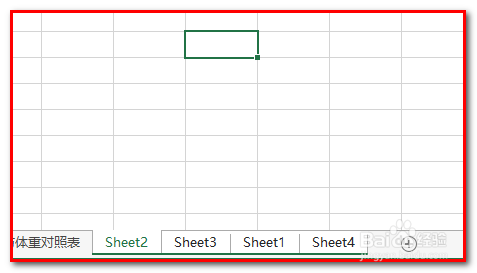
2、鼠标点第一个工作表,按住SHIFT键,再点其它的工作表,即可把这些工作表组在一起。
然后,我们再按上述(一个工作表修改行高与列宽)的操作方法,修改行高与列宽即可。
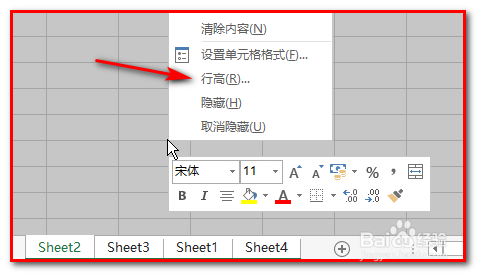
3、修改完成后,再取消工作组;
鼠标在工作组的任意一个工作表名上右击,弹出菜单点:取消组合工作表
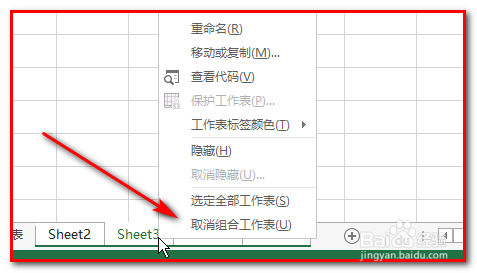
声明:本网站引用、摘录或转载内容仅供网站访问者交流或参考,不代表本站立场,如存在版权或非法内容,请联系站长删除,联系邮箱:site.kefu@qq.com。
阅读量:121
阅读量:45
阅读量:97
阅读量:30
阅读量:159